夸克书签管理技巧全攻略
时间:2025-09-25 17:04:43 219浏览 收藏
还在为夸克App书签管理烦恼吗?本文为你详细解读夸克App书签的添加、整理和迁移技巧。通过点击网页下方星标,轻松添加书签;利用新建文件夹功能,对书签进行高效分类,告别杂乱无章;还能通过重命名和删除功能,保持书签列表的整洁。更重要的是,我们还教你如何通过导入导出HTML文件,轻松实现书签数据的备份和迁移,无论是更换设备还是整理信息,都能得心应手。掌握这些技巧,让你的夸克App浏览体验更上一层楼!
答案:在夸克App中,通过点击网页下方的星标图标可添加书签,进入书签管理页面可创建文件夹、移动、重命名或删除书签,并支持通过导出或导入HTML文件进行书签数据迁移。
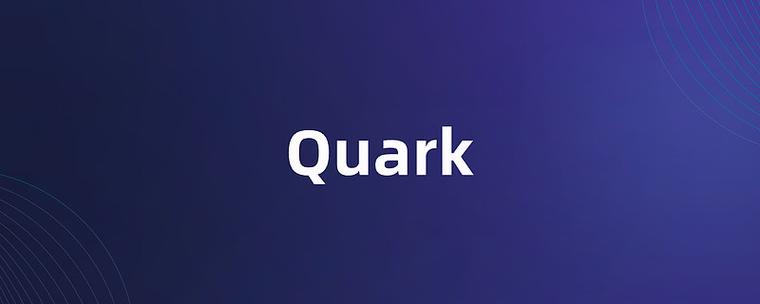
如果您在使用夸克App浏览网页时,希望快速保存或查找感兴趣的页面,但不知道如何操作书签功能,可能会导致信息丢失或访问效率降低。以下是关于如何在夸克App中添加和管理书签的具体步骤。
本文运行环境:iPhone 15 Pro,iOS 18
一、添加网页书签
将当前浏览的网页保存为书签,可以方便日后快速访问。该操作会将网页标题、链接和缩略图存储至书签列表中。
1、打开夸克App并进入需要保存的网页。
2、点击屏幕下方工具栏中的“星标”图标(未收藏状态为灰色)。
3、图标变为黄色表示已成功添加至默认书签文件夹。
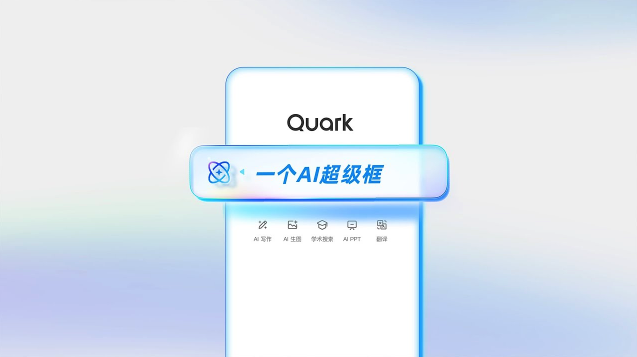
二、创建自定义书签文件夹
通过建立分类文件夹,可以更高效地组织大量书签,避免杂乱无章。
1、进入夸克App的“书签”管理页面,点击右上角的“编辑”按钮。
2、选择“新建文件夹”选项。
3、输入文件夹名称,例如“新闻资讯”或“购物网站”。
4、点击“完成”即可生成新的分类目录。
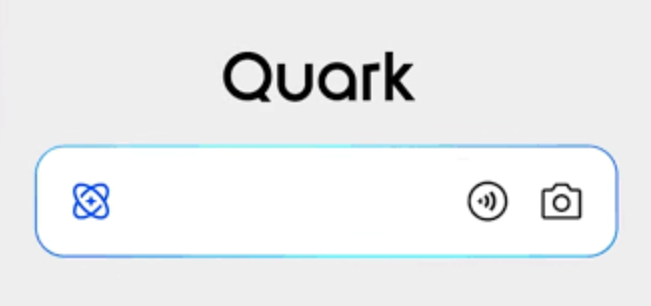
三、移动书签至指定文件夹
将已保存的书签归类到不同文件夹中,有助于提升查找效率。
1、在书签列表中长按需要移动的书签条目。
2、在弹出菜单中选择“移动到”选项。
3、从列表中选择目标文件夹。
4、确认后,书签将从原位置移出并归入新分类。
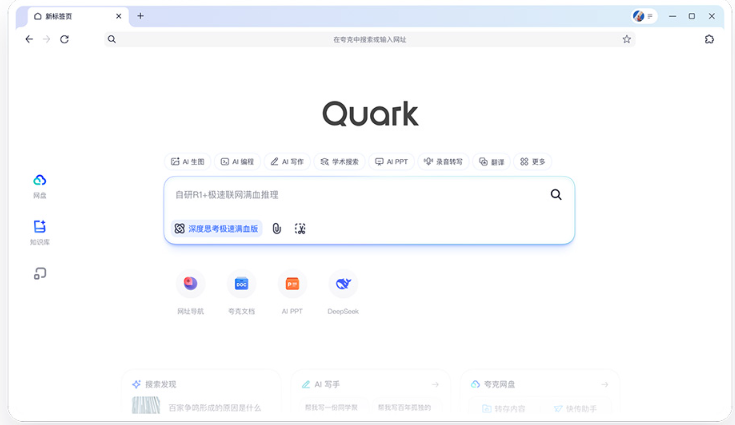
四、重命名或删除书签
对不再需要或命名不清的书签进行修改或清除,有助于保持书签系统的整洁性。
1、进入书签管理界面,点击右上角“编辑”按钮。
2、选择需要修改的书签条目。
3、若需重命名,点击标题栏进行编辑并保存;若需删除,点击条目旁的红色删除按钮并确认操作。
五、导入与导出书签数据
在更换设备或备份重要链接时,可通过导入导出功能迁移书签内容。
1、进入“书签”页面,点击右上角“更多”菜单(三个竖点图标)。
2、选择“导出书签”可生成HTML文件并分享至其他应用。
3、选择“导入书签”则可从本地文件选取HTML格式的书签列表进行恢复。
今天关于《夸克书签管理技巧全攻略》的内容介绍就到此结束,如果有什么疑问或者建议,可以在golang学习网公众号下多多回复交流;文中若有不正之处,也希望回复留言以告知!
-
501 收藏
-
501 收藏
-
501 收藏
-
501 收藏
-
501 收藏
-
476 收藏
-
433 收藏
-
270 收藏
-
202 收藏
-
186 收藏
-
339 收藏
-
160 收藏
-
139 收藏
-
454 收藏
-
206 收藏
-
470 收藏
-
228 收藏
-

- 前端进阶之JavaScript设计模式
- 设计模式是开发人员在软件开发过程中面临一般问题时的解决方案,代表了最佳的实践。本课程的主打内容包括JS常见设计模式以及具体应用场景,打造一站式知识长龙服务,适合有JS基础的同学学习。
- 立即学习 543次学习
-

- GO语言核心编程课程
- 本课程采用真实案例,全面具体可落地,从理论到实践,一步一步将GO核心编程技术、编程思想、底层实现融会贯通,使学习者贴近时代脉搏,做IT互联网时代的弄潮儿。
- 立即学习 516次学习
-

- 简单聊聊mysql8与网络通信
- 如有问题加微信:Le-studyg;在课程中,我们将首先介绍MySQL8的新特性,包括性能优化、安全增强、新数据类型等,帮助学生快速熟悉MySQL8的最新功能。接着,我们将深入解析MySQL的网络通信机制,包括协议、连接管理、数据传输等,让
- 立即学习 500次学习
-

- JavaScript正则表达式基础与实战
- 在任何一门编程语言中,正则表达式,都是一项重要的知识,它提供了高效的字符串匹配与捕获机制,可以极大的简化程序设计。
- 立即学习 487次学习
-

- 从零制作响应式网站—Grid布局
- 本系列教程将展示从零制作一个假想的网络科技公司官网,分为导航,轮播,关于我们,成功案例,服务流程,团队介绍,数据部分,公司动态,底部信息等内容区块。网站整体采用CSSGrid布局,支持响应式,有流畅过渡和展现动画。
- 立即学习 485次学习
